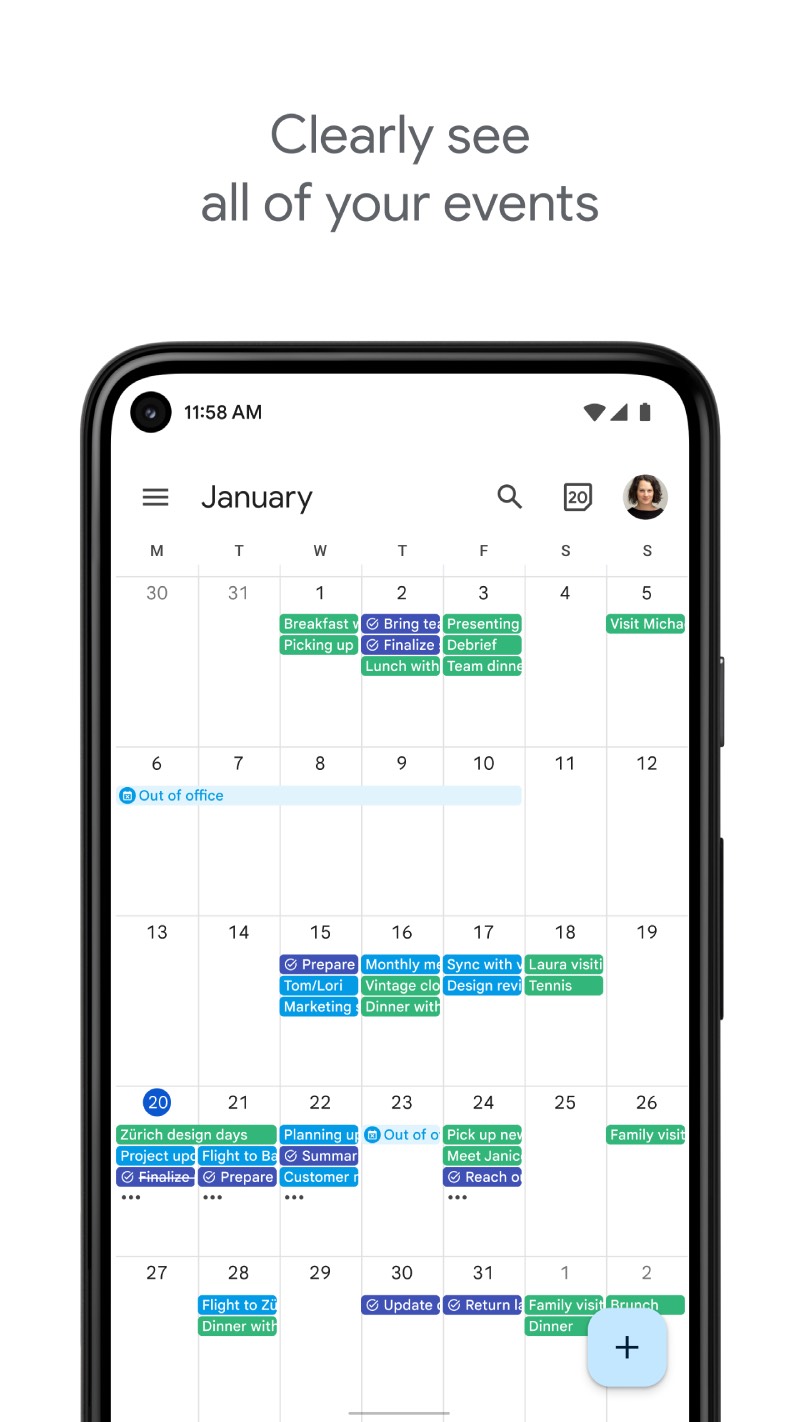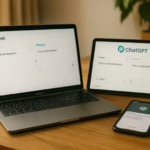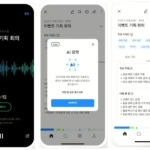PDF 문서를 번역하려고 할 때 이런 경험, 한 번쯤 있으셨죠?
텍스트가 복사되지 않아 당황하거나, 자동 번역기의 딱딱한 문장에 실망한 적은 없으셨나요?
이럴 때 ChatGPT는 꽤 똑똑한 해결사가 되어줍니다.
특히 요즘처럼 누구나 간편하게 AI 도구를 활용할 수 있는 시대에는, 기존 번역기보다 더 똑똑하게, 더 자연스럽게 번역하는 방법이 필요하죠.
오늘은 초보자도 쉽게 따라 할 수 있는 ChatGPT를 활용한 PDF 번역 방법을 단계별로 소개해드릴게요.
실제로 제가 외국어 자료를 정리할 때 사용하는 방식이기도 합니다. 챗GPT PDF 번역을 시도해보면, 기존 번역기보다 훨씬 자연스러운 결과를 얻을 수 있습니다. 👉 관련글: 바쁜 현대인을 위한 AI 스케줄러 앱 추천 TOP5
ChatGPT로 PDF 번역, 가능한가요?
ChatGPT는 PDF 파일을 ‘직접’ 여는 기능은 없지만, 텍스트만 추출해서 입력하면 고품질 번역이 가능합니다. 챗GPT PDF 번역을 통해 문장 흐름이나 맥락을 자연스럽게 살릴 수 있는 점이 가장 큰 장점입니다.
더 나아가, 최근 ChatGPT Plus 사용자는 파일 업로드 기능을 포함한 GPT-4o 모델을 통해 PDF 파일 전체를 분석하고 번역할 수 있습니다.
참고로 ChatGPT Plus는 유료 구독 서비스로, 최신 모델인 GPT-4o를 사용할 수 있는 조건입니다. 반면, GPT-4o는 해당 요금제에 포함된 최신 AI 모델로 파일 읽기, 이미지 분석, 문서 요약 및 실시간 번역 기능까지 제공합니다. 즉, ChatGPT Plus는 서비스 구독 명칭이고, GPT-4o는 그 안에서 사용할 수 있는 고급 모델입니다. 👉 함께 읽어보세요: 챗GPT 자소서 첨삭 가이드 – 취준생을 위한 AI 활용법
핵심 아이디어:
- PDF → 텍스트 추출 → ChatGPT로 번역 요청
- 또는 GPT-4o → PDF 첨부 → “한국어로 번역해줘” 프롬프트 입력
Step 1. PDF 텍스트 추출하기
우선 PDF에서 번역할 텍스트를 추출해야 합니다. 아래 도구를 활용하면 간편하게 할 수 있어요.
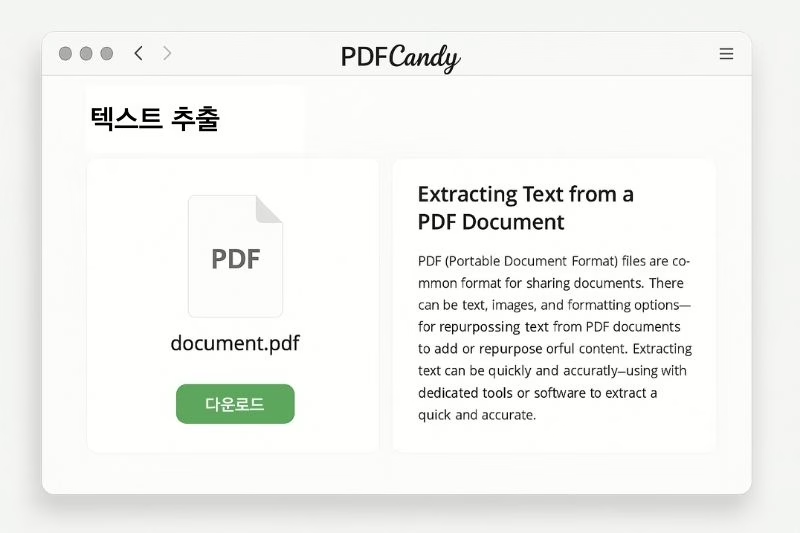
이미지 기반 PDF는 OCR 기능이 있는 도구를 이용해 텍스트를 뽑아야 합니다.
텍스트가 추출되면 복사하여 메모장 또는 워드에 임시 저장해두세요.
Step 2. ChatGPT에 텍스트 입력하기
이제 추출한 텍스트를 ChatGPT에 붙여넣습니다.
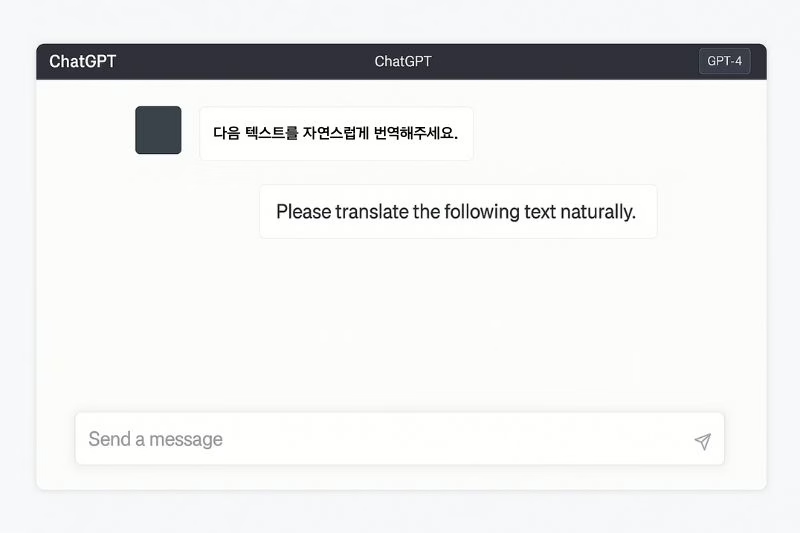
기본 프롬프트 예시:
다음 텍스트를 자연스럽게 한국어로 번역해줘.
전문 용어는 영어 원문 그대로 남겨줘.
문장은 매끄럽고 맥락이 잘 이어지게 부탁해.🔁 긴 텍스트는 반드시 나눠서 넣어야 합니다.
ChatGPT는 한 번에 처리할 수 있는 텍스트 길이에 제한이 있으니까요.
응용 프롬프트 예시:
- 논문 번역: “논문 스타일로, 자연스럽고 전문적으로 번역해줘.”
- 이메일 번역: “정중한 비즈니스 이메일 톤으로 번역해줘.”
- 교재 요약: “아래 텍스트를 자연스럽게 번역한 후, 3문장으로 요약도 함께 제공해줘.”
- 뉴스 기사 변환: “이 내용을 뉴스 기사 스타일로 번역하고, 제목도 함께 달아줘.”
- 블로그 포스트로 재구성: “이 텍스트를 블로그 글 형식으로 자연스럽게 번역해줘. 제목도 포함해서 작성해줘.”
Step 3. 번역 결과 편집 및 저장
ChatGPT는 전체 문단을 깔끔하게 번역해주지만, 아래 내용을 참고해 최종 편집까지 마무리해보세요. 특히 챗GPT PDF 번역 결과를 활용할 때는 문맥 흐름과 고유명사 표현 등을 꼼꼼히 확인하는 것이 중요합니다. 👉 관련 콘텐츠: AI 회의록 앱 추천 – 직장인을 위한 자동 요약 툴
| 작업 | 방법 |
|---|---|
| 문장 흐름 정리 | 어색한 표현은 손으로 다듬기 |
| 고유명사 검토 | 브랜드명, 지명은 원문 확인 |
| 문서 저장 | 워드로 복사 저장 또는 Notion에 정리 |
ChatGPT Plus로 더 스마트하게
GPT-4o (ChatGPT Plus) 사용자는 PDF 파일을 직접 업로드하여 번역할 수 있습니다.
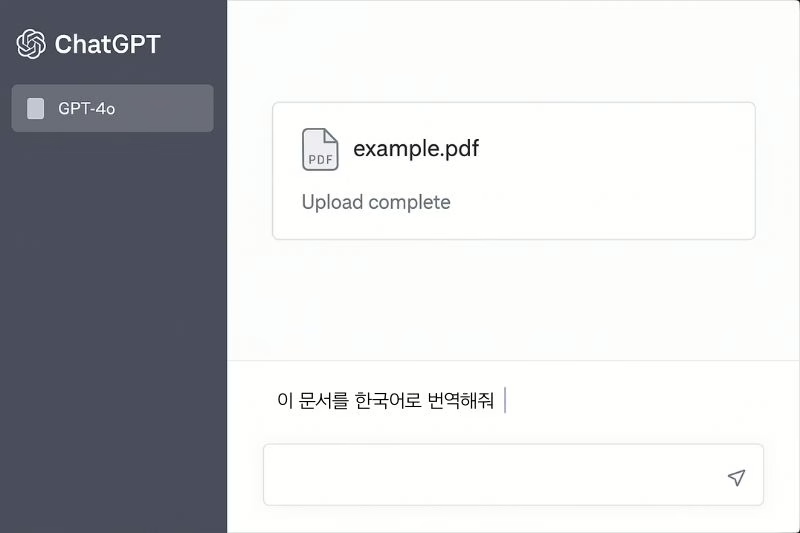
사용법:
- GPT-4o 선택 → 파일 업로드
- PDF 문서 드래그 → “이 문서를 한국어로 번역해줘” 요청
- 요약 or 전체 번역도 가능!
지금 ChatGPT Plus 사용하면 파일 번역 기능 외에도 요약, 분석, 스타일 변경까지 모두 가능합니다.
👉 ChatGPT Plus 체험하기
실전 예시 – 이런 분들께 추천드려요
| 대상 | 활용 예 |
|---|---|
| 대학생 | 해외 논문, 외국 교재 번역 |
| 직장인 | 해외 문서, 기술 매뉴얼, 이메일 번역 |
| 자영업자 | 외국 제품 설명서, 계약서 해석 |
| 콘텐츠 제작자 | 해외 아티클 번역 후 콘텐츠 재구성 |
번역기 하나로 해결 안 되는 ‘문맥’까지 챙기고 싶다면, ChatGPT가 해답이 될 수 있습니다.
비교 분석 – ChatGPT vs Papago vs DeepL
| 항목 | ChatGPT | Papago | DeepL |
|---|---|---|---|
| 문장 자연스러움 | ★★★★★ | ★★☆☆☆ | ★★★★☆ |
| 전문성 반영 | ★★★★☆ | ★★☆☆☆ | ★★★★☆ |
| 유머/감정 표현 | ★★★★★ | ★☆☆☆☆ | ★★☆☆☆ |
| 사용 난이도 | 중 | 쉬움 | 쉬움 |
| 요약 기능 | 가능 | 불가 | 불가 |
➡️ 결론: 전문적인 번역 + 문맥 해석까지 필요한 경우 ChatGPT가 더 강력합니다.
📌 추천 팁:
- 빠르게 번역하고 싶을 때는 Papago
- 기술 문서 번역엔 DeepL
- 감정 표현, 맥락 이해까지 필요할 땐 ChatGPT!
주의사항 & 번역 꿀팁
- 너무 긴 문장은 나눠서 입력하세요 (예: 문단 단위로)
- 표와 이미지는 직접 추출 필요 (OCR 도구 활용)
- 법률, 의료 등 전문 문서는 반드시 최종 감수 필요
📌 추가로, ChatGPT의 번역 톤을 제어하는 프롬프트 예시도 알아두세요:
- “부드럽고 정중한 톤으로 번역해줘”
- “한국어 뉴스 기사 스타일로 바꿔줘”
- “논문 스타일로, 최대한 객관적으로 표현해줘”
- “보고서 형식으로, 핵심을 간결하게 정리해줘”
- “이메일 형식으로 공손하고 비즈니스 톤으로 써줘”
마무리하며 – PDF 번역, 더는 어렵지 않아요
복잡한 설정 없이, 무료로 빠르게, 더 자연스럽게!
챗GPT PDF 번역은 더 이상 전문가만의 기술이 아닙니다.
누구나 쉽게 따라할 수 있는 위 단계를 활용하면,
당신도 이제 AI 번역의 강력한 사용자가 될 수 있어요.
📌 지금 바로 시도해보세요!
🔗 ChatGPT 시작하기

챗GPT 자소서 첨삭 – 취준생을 위한 AI 활용 가이드